
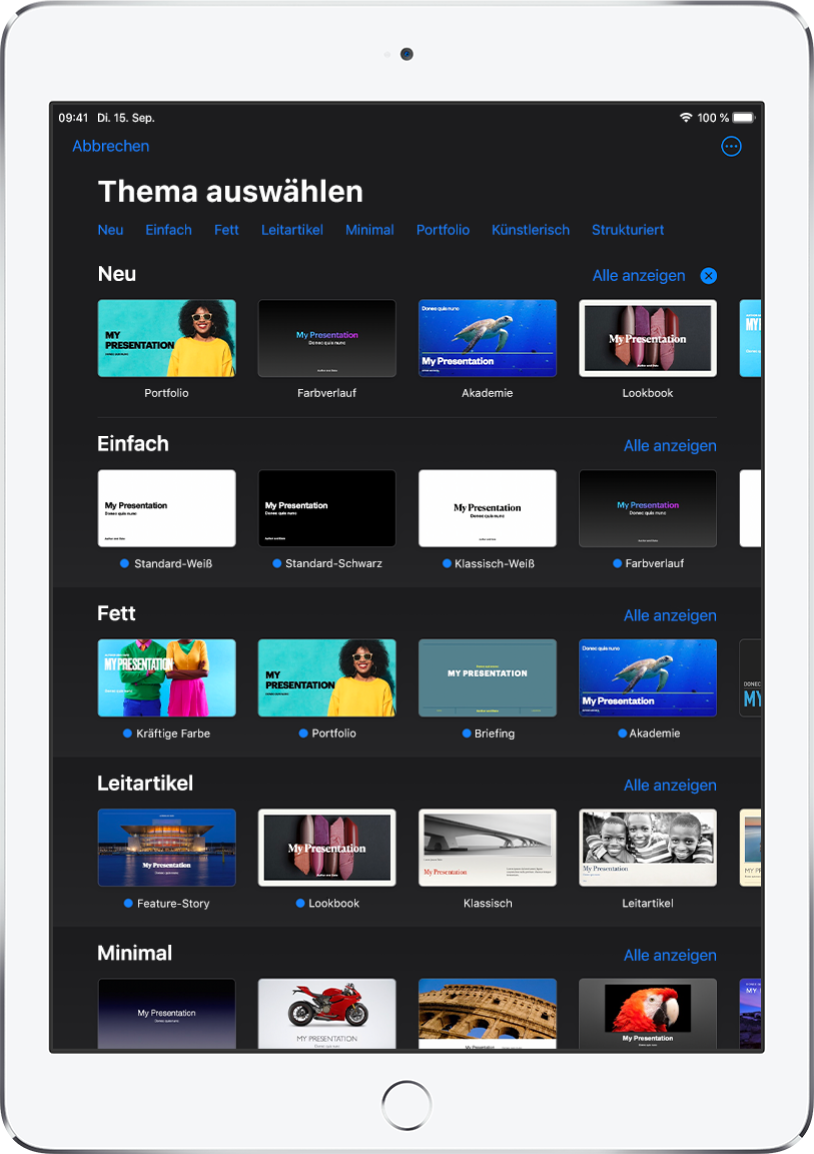
Ein Thema zum Einstieg verwenden
Alle Präsentationen beginnen mit einem Thema, das aus einer Gruppe von vordefinierten Folienlayouts besteht und als Ausgangsbasis verwendet werden kann. Ersetze Bilder und Text eines Themas mit deinen eigenen Bildern und Texten und füge weitere Folien nach Bedarf hinzu.
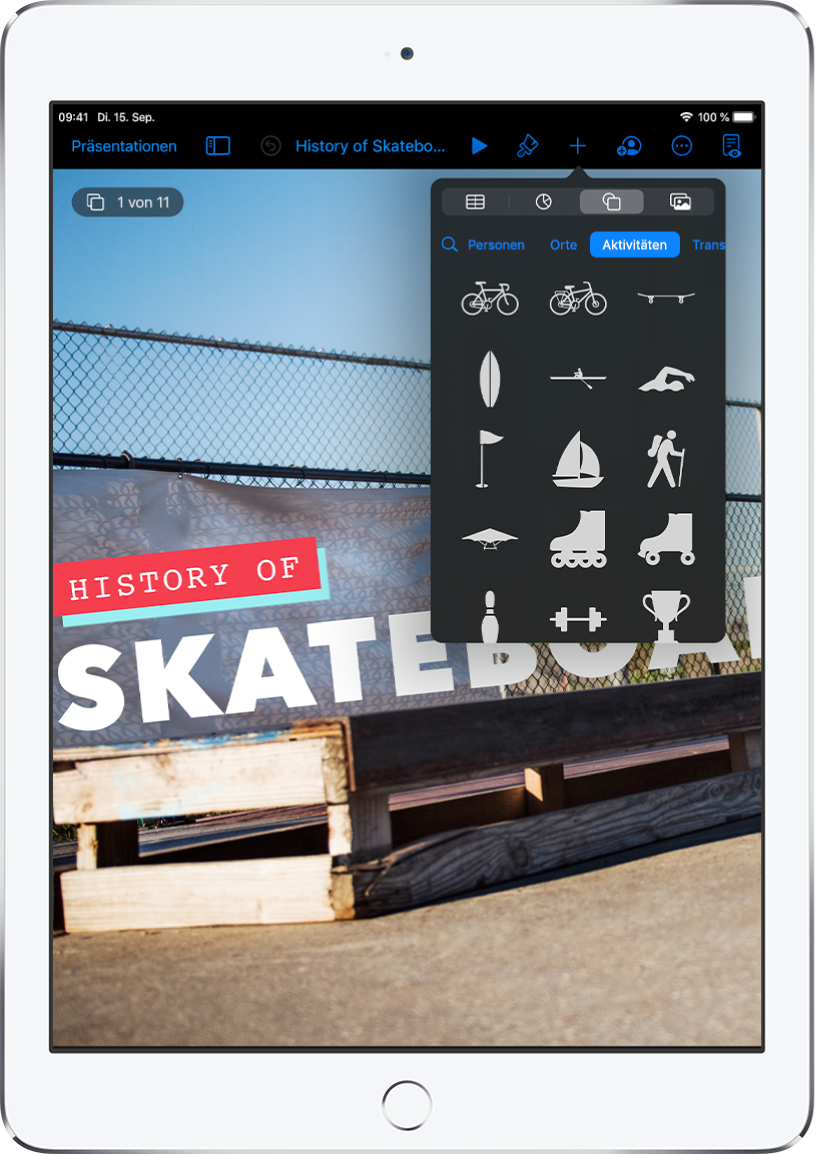
Fotos, Zeichnungen und mehr hinzufügen
Ergänze Objekte wie Textfelder, Tabellen, Diagramme, Formen und Medien (Bilder, Audio und Video) auf beliebigen Folien. Du kannst Objekte in Ebenen anordnen, ihre Größe ändern und sie mit Webseiten oder anderen Folien in deiner Präsentation verknüpfen.
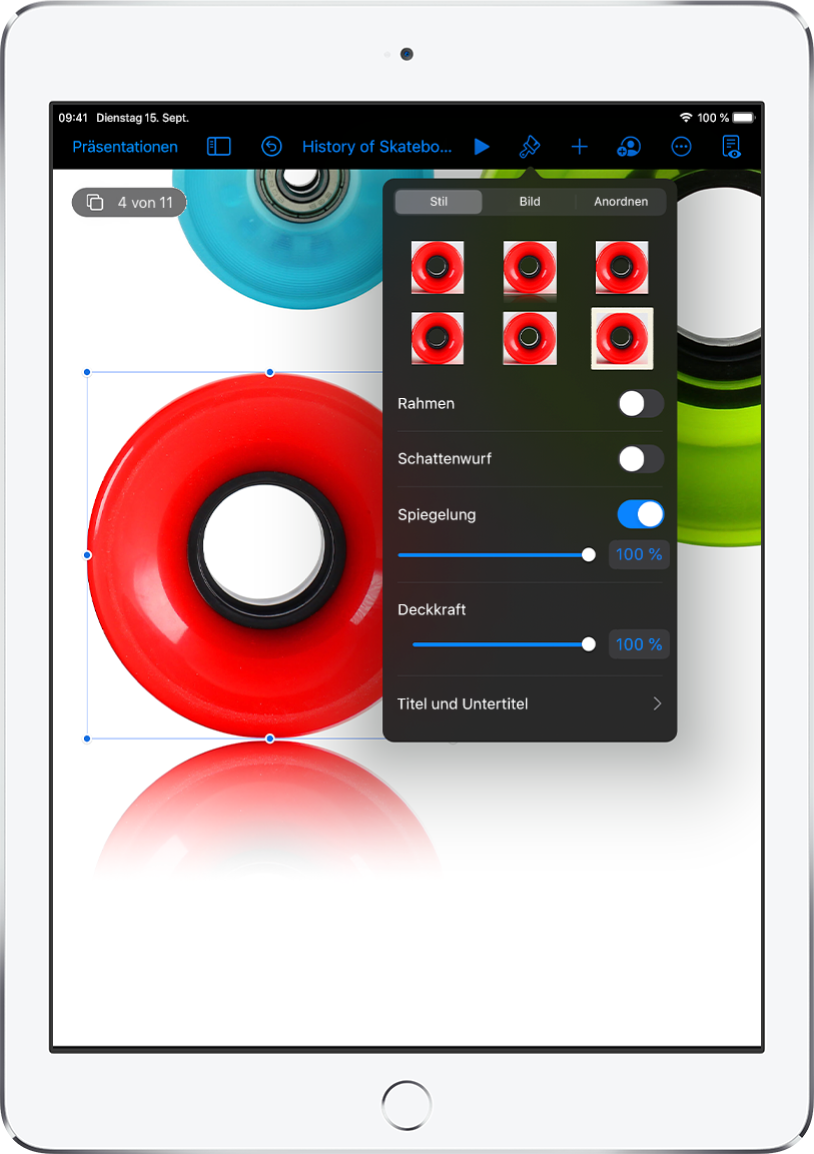
Details individuell anpassen
Passe das Erscheinungsbild von allen Objekten an, die du auf einer Folie hinzugefügt hast. Wähle eine neue Farbe aus, füge einen Schlagschatten hinzu, ändere die Transparenz und mehr.
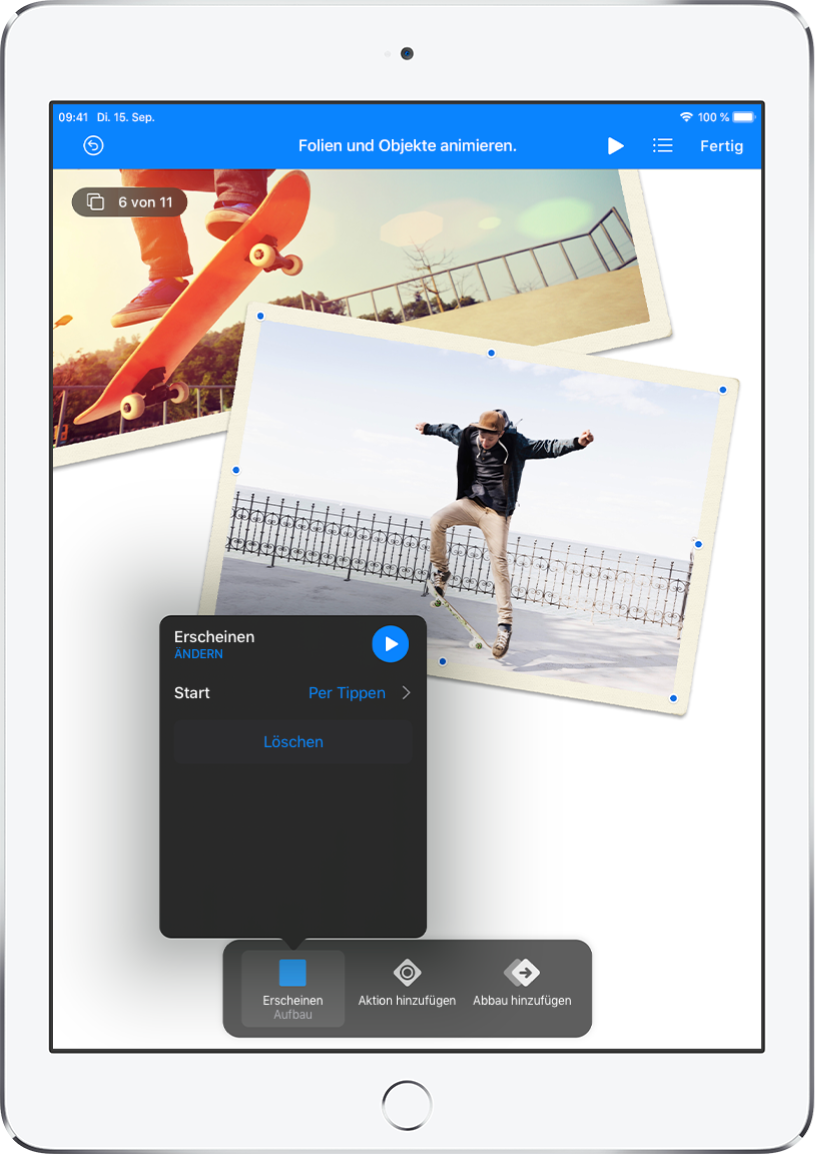
Animationen gezielt einsetzen
Füge visuelle Effekte oder Animationen hinzu, um dein Publikum zu begeistern. Füge zum Beispiel einen Übergang hinzu, sodass jede Folie nahtlos in die nächste überblendet wird, oder lass jedes Wort eines Titels einzeln auf die Folie prallen.
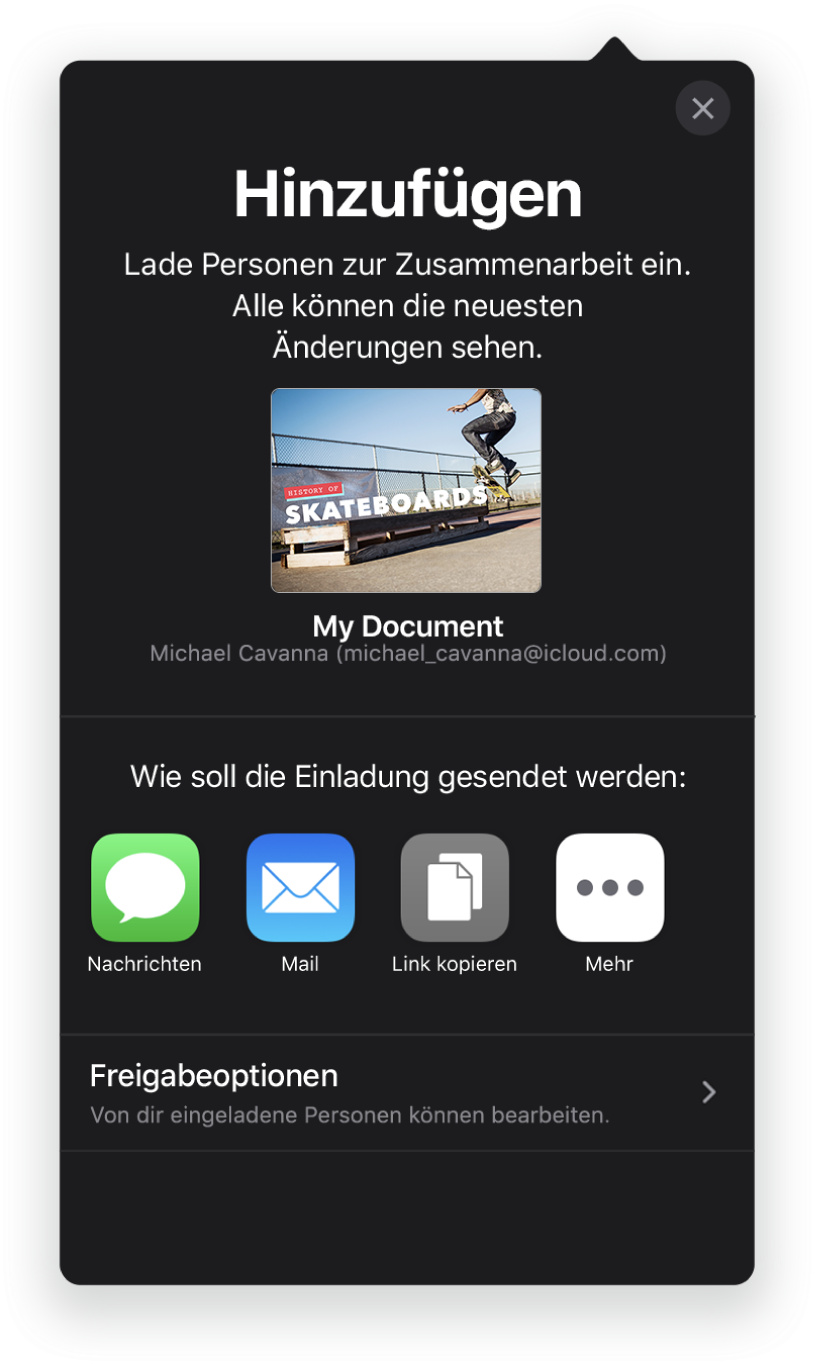
In Echtzeit zusammenarbeiten
Lade andere Personen ein, mit dir an deiner Präsentation zu arbeiten. Jeder, den du einlädst, kann Änderungen sehen, während diese vorgenommen werden, aber nur du hast die Kontrolle darüber, wer die Präsentation bearbeiten und wer es nur ansehen darf.
Dieses Handbuch unterstützt dich dabei, Keynote 11.1 auf deinem iPad zu verwenden. (Wähle „Einstellungen“ ![]() > „Keynote“, um herauszufinden, welche Version von Keynote installiert ist.) Tippe oben auf der Seite auf „Inhaltsverzeichnis“ oder gib ein Wort oder einen Begriff in das Suchfeld ein, um dir das Benutzerhandbuch für Keynote näher anzusehen. Du kannst das Benutzerhandbuch auch über Apple Books (sofern verfügbar) laden.
> „Keynote“, um herauszufinden, welche Version von Keynote installiert ist.) Tippe oben auf der Seite auf „Inhaltsverzeichnis“ oder gib ein Wort oder einen Begriff in das Suchfeld ein, um dir das Benutzerhandbuch für Keynote näher anzusehen. Du kannst das Benutzerhandbuch auch über Apple Books (sofern verfügbar) laden.
Besuche die Keynote Support-Website, wenn du weitere Hilfe benötigst.